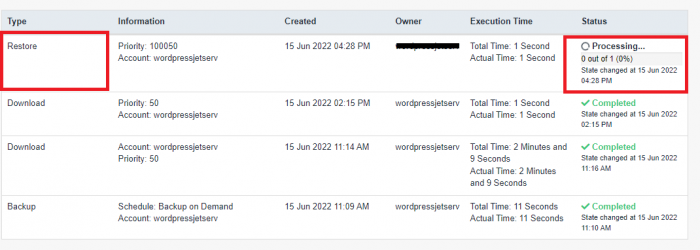- בלוג
- שחזור קבצים או תיקיות באמצעות JetBackup
שחזור קבצים או תיקיות באמצעות JetBackup
שחזור קבצים או תיקיות באמצעות JetBackup
פורסם ב 19-06-2016
לקוחות אחסון אתרים של ג’טסרבר יכולים ליהנות ממערכת גיבוי ושחזור קבצים ותיקיות של אתר האינטרנט. הכל נעשה מתוך cPanel.
המדריך להלן מתייחס לשחזור קבצים או תיקיות של אתר האינטרנט מתוך פאנל ניהול אחסון האתר:
היכנסו לפאנל ניהול אחסון האתר cPanel. במידה ואינכם בטוחים כיצד להיכנס לפנל הניהול, תוכלו להיעזר במדריך הבא – https://jetserver.co.il/cpanel-login
לאחר שביצעתם כניסה לפאנל ניהול האחסון cPanel, לחצו על אופציית “jetBackup 5”.
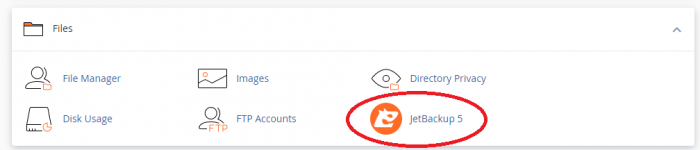
בתוך אופציית “jetBackup” לחצו על אופציית “Home Directory”
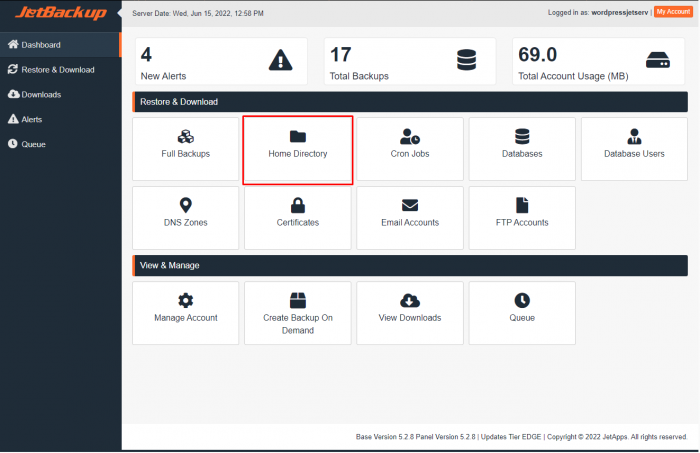
בחרו את הגיבוי בו הקבצים נמצאים ולחצו על אופציית “Change File Selection”.
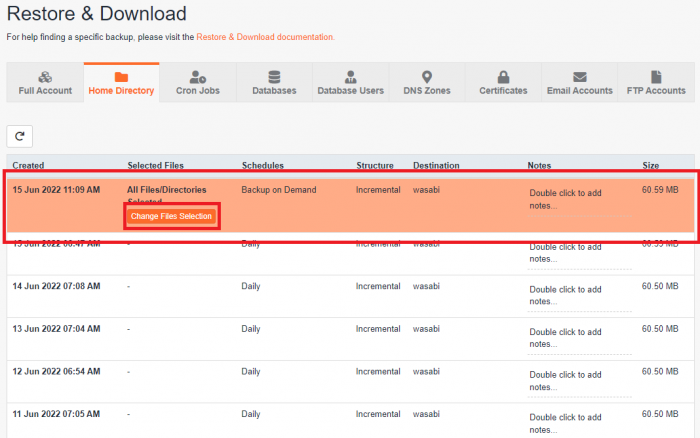
בתוך הגיבוי עצמו לחצו על תיקיית “public_html”.
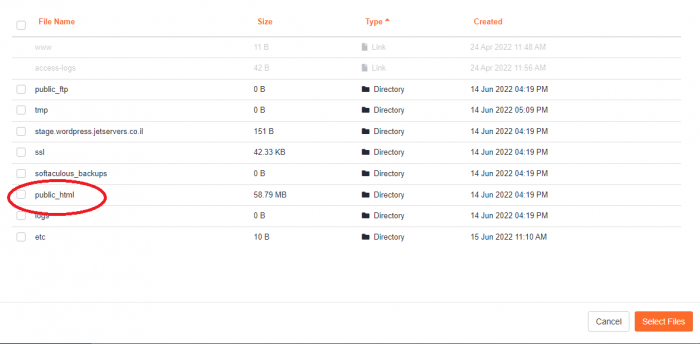
בחרו את הקבצים הרצויים (במקרה שלנו “wp-config.php” ו “wp-settings.php”) ולחצו “Select Files” כמתואר בתמונה.
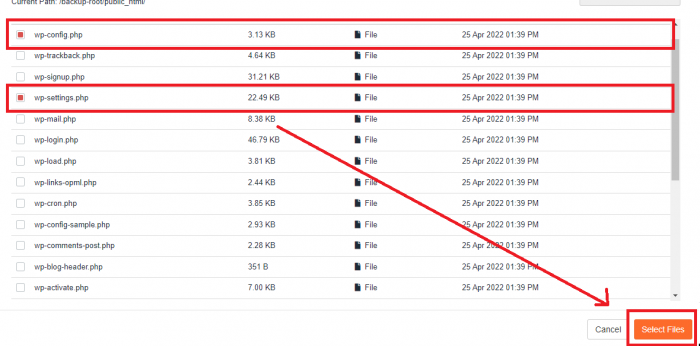
אחרי לחיצה על “Select Files” תשלחו חזרה לרשימת הגיבויים, בחרו את הגיבוי אותו בחרתם בתחילת המדריך ולחצו על אופציית “Restore” (הקבצים שבחרתם הם אלו שיושחזרו).

לאחר לחיצה על “Restore” תופיע בועה, לחצו על “Restore selected items”
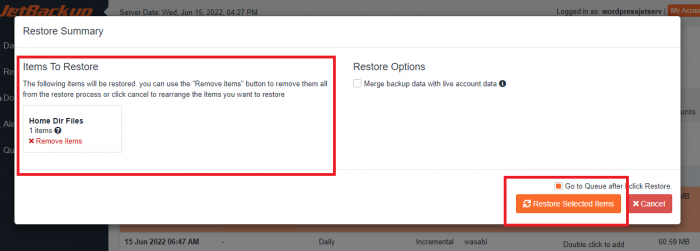
בסיום התהליך, באופציית “queue” תכלו לראות את הקבצים שבחרתם משתחזרים.